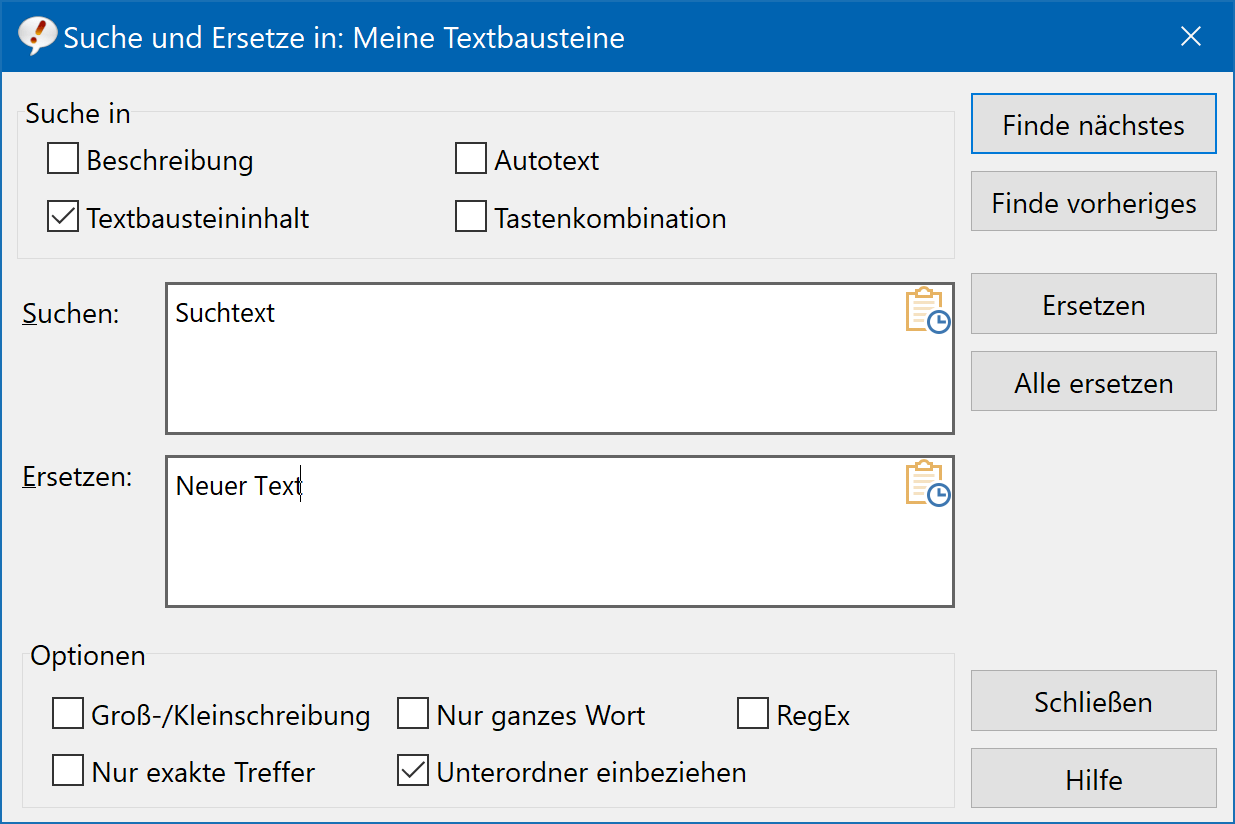Diese Dokumentation bezieht sich auf die PhraseExpress v17 beta. Die Dokumentation für die Produktionsversion 16 ist hier verfügbar
Textbausteine finden
Sowohl das Textbausteinmenü als auch das Hauptprogramm beinhalten eine Suchfunktion:
Suche im Textbausteinmenü
Um einen Textbaustein im Auswahlmenü zu finden:
- Öffnen Sie ein Textbausteinmenü.
- Tippen Sie einige Zeichen der Beschreibung des gewünschten Textbausteins.
- Das Auswahlmenü schränkt sich auf die Suchtreffer ein.
Zum Bearbeiten des Textbausteins klicken Sie mit der rechten Maustaste auf den Eintrag und wählen Sie den Befehl Bearbeiten.
Die Suchfunktion konfigurieren Sie mit einem Rechts-Klick auf das Lupensymbol oder in den Programmeinstellungen.
Suche im Hauptprogrammfenster
- Klicken Sie im Programmfenster oberhalb der Baumansicht auf die Lupen-Schaltfläche oder betätigen Sie die Tastenkombination F3 .
- Per Klick auf das v-Symbol rechts neben der Lupe wählen Sie aus, welche Inhalte die Suche berücksichtigen soll.
- Klicken Sie in das Eingabefeld links neben der Lupe. Nach Eingabe einiger Buchstaben (bzw. einer Tastenkombination) erscheinen die Suchtreffer in einer Listenansicht. Bei einem einzigen Treffer wird dieser stattdessen in der Textbausteinordnerstruktur angezeigt.
Bei Eingabe nur des Platzhalters * werden alle Textbausteine angezeigt, die irgendeinen Inhalt haben. Damit lassen sich zum Beispiel alle Textbausteine auflisten, denen ein beliebiges Tag zugewiesen wurde.
Klicken Sie auf ein Element in der Trefferliste, um es auf der rechten Seite bearbeiten.
Doppelklicken Sie ein Element in der Trefferliste, um in die Baumansicht zurückzukehren.
Von der Baumansicht gelangen Sie mit einem Klick in das Sucheingabefeld wieder zur Suchtrefferliste zurück.
Beginnen Sie den Suchtext mit einem Anführungszeichen, um Treffer zu erhalten, die mit dem Suchtext beginnen. Die Suche "Heidi findet zum Beispiel 'Heidi lebt in den Bergen' (aber nicht 'Das ist Heidi').
Umschließen Sie einen Suchtext mit Anführungszeichen, nur exakte Treffer zu finden. Die Suche nach "Tesla" findet den Inhalt "Tesla" (ignoriert aber 'Tesla Motors').
Zwei aufeinanderfolgende Anführungszeichen ("") helfen, leere Inhalte aufzuspüren.
Suche und Ersetzen
Wenn Sie nur einen bestimmten Textbausteinordner durchsuchen oder nur dort Textersetzungen vornehmen möchten, klicken Sie mit der rechten Maustaste auf den gewünschten Ordner und wählen Sie Suchen & Ersetzen oder betätigen Sie die Tastenkombination STRG+H:
Die Ersetzen-Funktion funktioniert nur mit unformatierten Texten.
Die Textbausteininhaltssuche ist bei Verwendung eines SQL Servers sehr langsam.
Den Suchen & Ersetzen Dialog erreichen Sie auch durch Klick auf das Lupen-Symbol bei gedrückter STRG-Taste.
3-Spalten-Ansicht
Sie können die Eigenschaften Ihrer Textbausteine in der optionalen 3-Spalten-Ansicht überprüfen und ändern.
Sehen Sie sich das Video-Tutorial an, daß Ihnen zeigt, wie Sie die 3-Spalten-Ansicht optimal nutzen können.
Inhaltsverzeichnis
- Installation
- Systemvoraussetzungen
- Installation auf Rechner
- Mehrere Benutzer
- Portable Nutzung
- Wechsel von portabler zu installierter Software
- Umstellung von SQL auf eine lokale Datenbank
- Migration vom PhraseExpress Server auf NAS/Cloudsync
- Aktualisierung einer bestehenden Installation
- Software Upgrade auf neue Hauptversion
- Migration auf einen anderen Computer
- Erste Schritte
- Benutzeroberfläche
- Textbausteine erstellen
- Textbausteine bearbeiten
- Textbausteine einfügen
- Textbausteine verwalten
- Makrofunktionen
- Funktionsprinzip
- Makro hinzufügen
- Datum und Zeit
- Anwendereingaben
- Externe Daten
- Automatisierung
- Ausgabe
- Programmierung
- Stringoperationen
- Textlänge
- Kleinbuchstaben
- Grossbuchstaben
- Ersten Buchstaben klein schreiben
- Ersten Buchstaben gross schreiben
- Jedes Wort klein beginnen
- Jedes Wort gross beginnen
- Leerzeichen entfernen
- Leerzeichen links entfernen
- Leerzeichen rechts entfernen
- Position des Texts
- Textersetzung
- Teilstring extrahieren
- Teilstring mit RegEx extrahieren
- Letzte Position eines Texts
- Zwischenablage
- Tastaturschema
- Extrafunktionen
- Dokumentengenerator
- Mehrfache Zwischenablage
- Künstliche Intelligenz
- Unterwegs nutzen
- Gender-O-Matic
- Zuletzt verwendete Textbausteine
- Vorschlagsfunktion
- Rechtschreibung
- Satzanfang großschreiben
- Doppelte Großbuchstaben korrigieren
- Berechnungen
- Zeitersparnisberechnung
- Temporär deaktivieren
- Schutz gegen Fehlbedienung
- Browsersuche
- Störungen vermeiden
- Gemeinsame Nutzung
- Cloud-/NAS-Synchronisierung
- SQL Server
- Funktionen
- Besonderheiten
- Installation
- Systemvoraussetzungen
- SQL Client Manager Installation
- Konfiguration eines vorhandenen SQL Servers
- Microsoft Azure SQL
- Windows Clients Installation
- Mac Clients Installation
- Aktualisierung
- Upgrade von PhraseExpress Server
- Wechsel von einer Einzelplatzinstallation
- Wechsel von einer portablen Installation
- Datenumzug von einer Textbausteindatei auf einen SQL Server
- Umzug einer SQL Datenbank
- Konfiguration
- Datensicherung
- Deinstallation
- Fehlerbehebung
- Textbausteindateien
- Import externer Daten
- Lizenzierung
- Updateprüfung
- Deinstallation
- Einstellungen
- Referenz
- Fehlersuche
Inhaltsverzeichnis
- Installation
- Systemvoraussetzungen
- Installation auf Rechner
- Mehrere Benutzer
- Portable Nutzung
- Wechsel von portabler zu installierter Software
- Umstellung von SQL auf eine lokale Datenbank
- Migration vom PhraseExpress Server auf NAS/Cloudsync
- Aktualisierung einer bestehenden Installation
- Software Upgrade auf neue Hauptversion
- Migration auf einen anderen Computer
- Erste Schritte
- Benutzeroberfläche
- Textbausteine erstellen
- Textbausteine bearbeiten
- Textbausteine einfügen
- Textbausteine verwalten
- Makrofunktionen
- Funktionsprinzip
- Makro hinzufügen
- Datum und Zeit
- Anwendereingaben
- Externe Daten
- Automatisierung
- Ausgabe
- Programmierung
- Stringoperationen
- Textlänge
- Kleinbuchstaben
- Grossbuchstaben
- Ersten Buchstaben klein schreiben
- Ersten Buchstaben gross schreiben
- Jedes Wort klein beginnen
- Jedes Wort gross beginnen
- Leerzeichen entfernen
- Leerzeichen links entfernen
- Leerzeichen rechts entfernen
- Position des Texts
- Textersetzung
- Teilstring extrahieren
- Teilstring mit RegEx extrahieren
- Letzte Position eines Texts
- Zwischenablage
- Tastaturschema
- Extrafunktionen
- Dokumentengenerator
- Mehrfache Zwischenablage
- Künstliche Intelligenz
- Unterwegs nutzen
- Gender-O-Matic
- Zuletzt verwendete Textbausteine
- Vorschlagsfunktion
- Rechtschreibung
- Satzanfang großschreiben
- Doppelte Großbuchstaben korrigieren
- Berechnungen
- Zeitersparnisberechnung
- Temporär deaktivieren
- Schutz gegen Fehlbedienung
- Browsersuche
- Störungen vermeiden
- Gemeinsame Nutzung
- Cloud-/NAS-Synchronisierung
- SQL Server
- Funktionen
- Besonderheiten
- Installation
- Systemvoraussetzungen
- SQL Client Manager Installation
- Konfiguration eines vorhandenen SQL Servers
- Microsoft Azure SQL
- Windows Clients Installation
- Mac Clients Installation
- Aktualisierung
- Upgrade von PhraseExpress Server
- Wechsel von einer Einzelplatzinstallation
- Wechsel von einer portablen Installation
- Datenumzug von einer Textbausteindatei auf einen SQL Server
- Umzug einer SQL Datenbank
- Konfiguration
- Datensicherung
- Deinstallation
- Fehlerbehebung
- Textbausteindateien
- Import externer Daten
- Lizenzierung
- Updateprüfung
- Deinstallation
- Einstellungen
- Referenz
- Fehlersuche